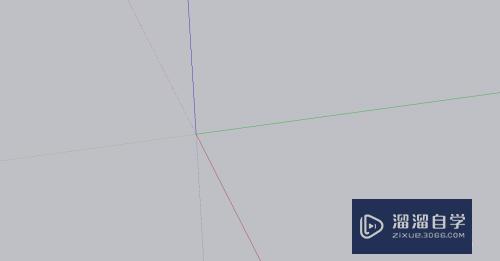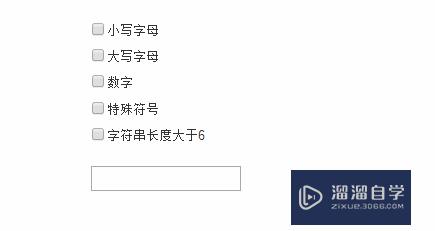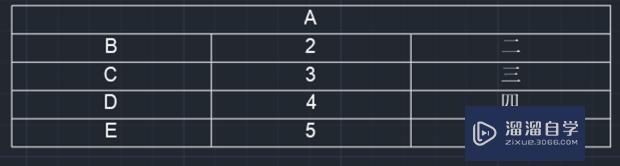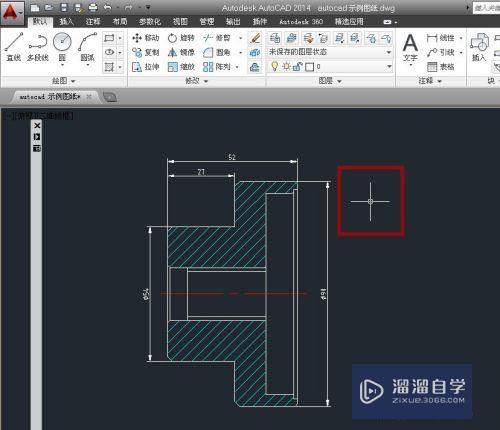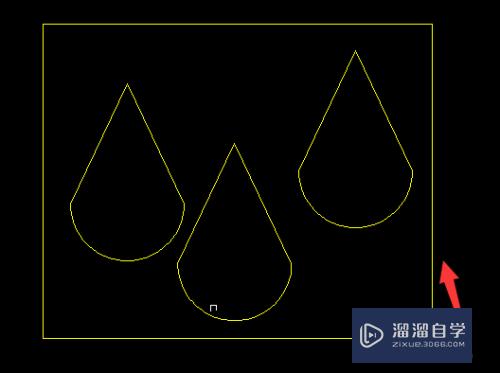Excel如何整体把某行或列移动到指定位置优质
我们用Excel整理数据时。最后很有可能再次调整行或列的位置。调整的少怎么都好弄。可要是调整的多了就比较麻烦了。那有没有好点的方法呢?当然是有的!下面就跟小渲一起来看看吧。
工具/软件
硬件型号:华为MateBook D 14
系统版本:Windows10
所需软件:Excel2013
方法/步骤
第1步
打开数据表。
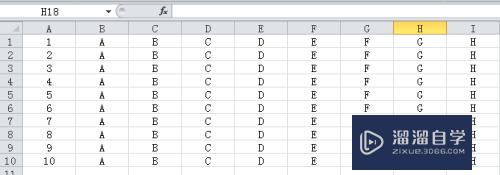
第2步
选中要移到的行。点击边框线。当鼠标变成四箭头。按住鼠标左键。
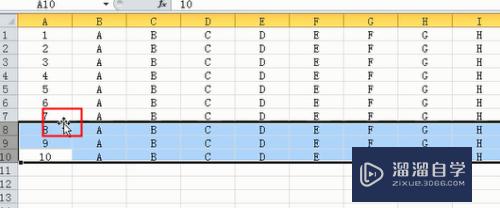
第3步
向上移到。移动到指定位置。松开鼠标。注意这次移到出现了上下两条虚线。
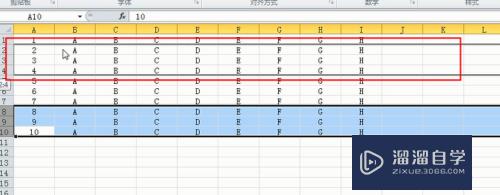
第4步
结果提示。是否替换目标单元格内容。我们是移动或是插入不是替换。显然有问题。一行一行的插入。再复制粘贴更费事。
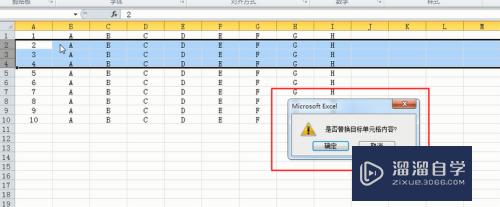
第5步
所以我们在移到的时候要按住Shift键就可以了。看这次移动就是单条线了。
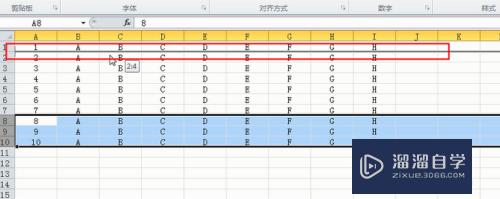
第6步
松开鼠标。内容成功插入到了指定位置。
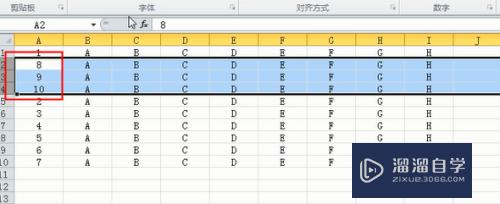
第7步
我们还可以在选中的行是右击。点击剪切。
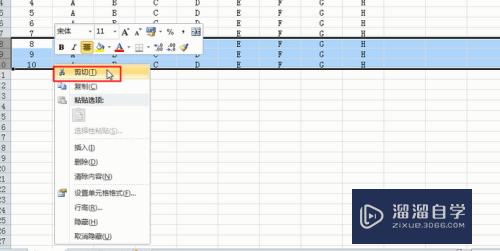
第8步
在指定位置右击。点击插入剪切的单元格。
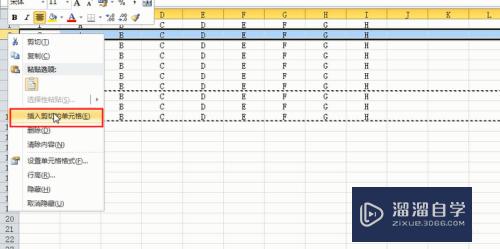
第9步
看内容也很好的插入到了指定位置。列我就不举例了。原理和行一样。
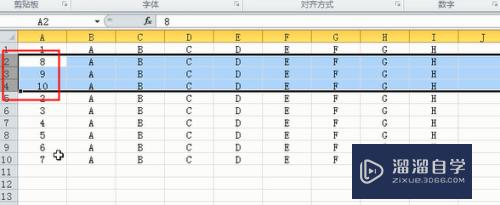
以上关于“Excel如何整体把某行或列移动到指定位置”的内容小渲今天就介绍到这里。希望这篇文章能够帮助到小伙伴们解决问题。如果觉得教程不详细的话。可以在本站搜索相关的教程学习哦!
更多精选教程文章推荐
以上是由资深渲染大师 小渲 整理编辑的,如果觉得对你有帮助,可以收藏或分享给身边的人
本文标题:Excel如何整体把某行或列移动到指定位置
本文地址:http://www.hszkedu.com/64372.html ,转载请注明来源:云渲染教程网
友情提示:本站内容均为网友发布,并不代表本站立场,如果本站的信息无意侵犯了您的版权,请联系我们及时处理,分享目的仅供大家学习与参考,不代表云渲染农场的立场!
本文地址:http://www.hszkedu.com/64372.html ,转载请注明来源:云渲染教程网
友情提示:本站内容均为网友发布,并不代表本站立场,如果本站的信息无意侵犯了您的版权,请联系我们及时处理,分享目的仅供大家学习与参考,不代表云渲染农场的立场!